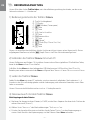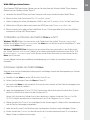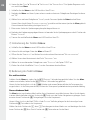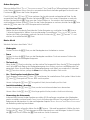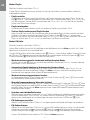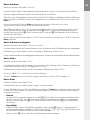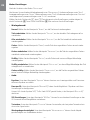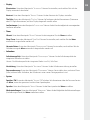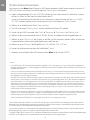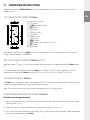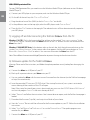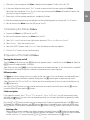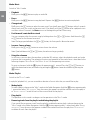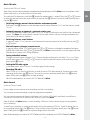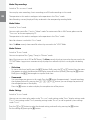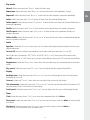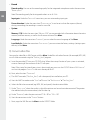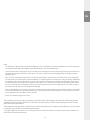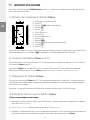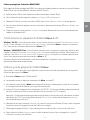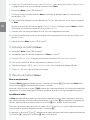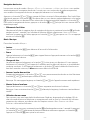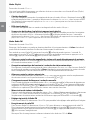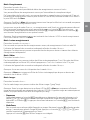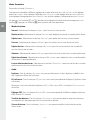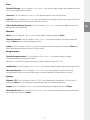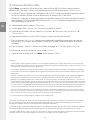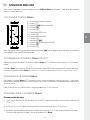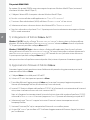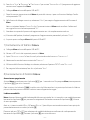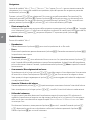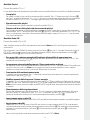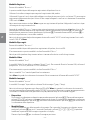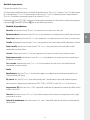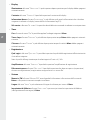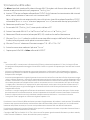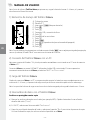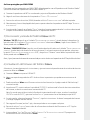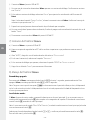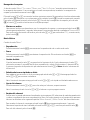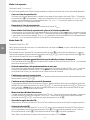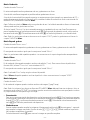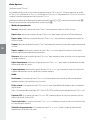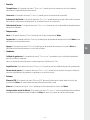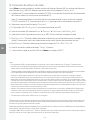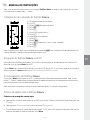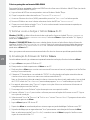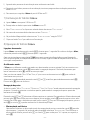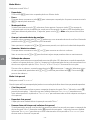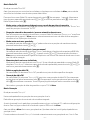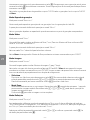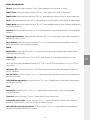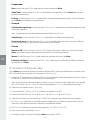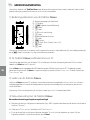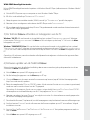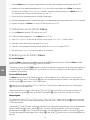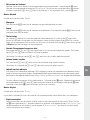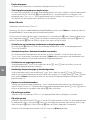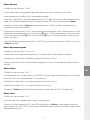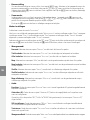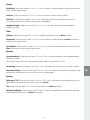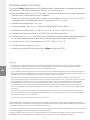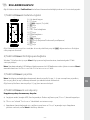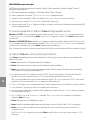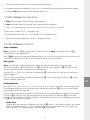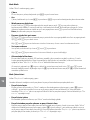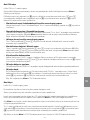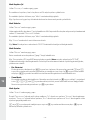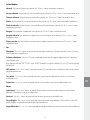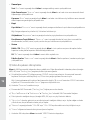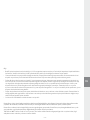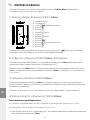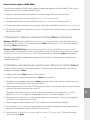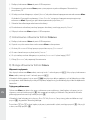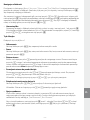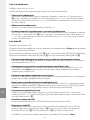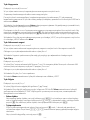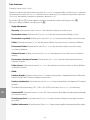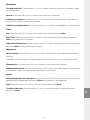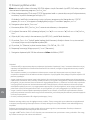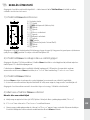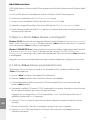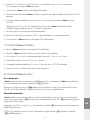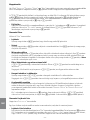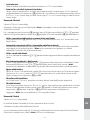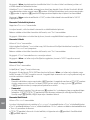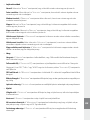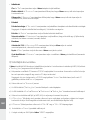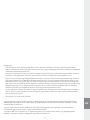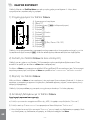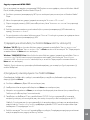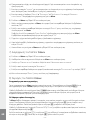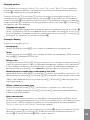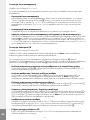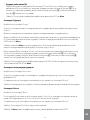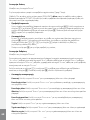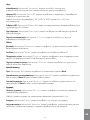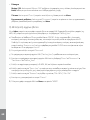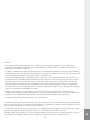Trekstor i.Beat Blaxx de handleiding
- Categorie
- CD spelers
- Type
- de handleiding
Pagina wordt geladen...
Pagina wordt geladen...
Pagina wordt geladen...
Pagina wordt geladen...
Pagina wordt geladen...
Pagina wordt geladen...
Pagina wordt geladen...
Pagina wordt geladen...
Pagina wordt geladen...
Pagina wordt geladen...
Pagina wordt geladen...
Pagina wordt geladen...
Pagina wordt geladen...
Pagina wordt geladen...
Pagina wordt geladen...
Pagina wordt geladen...
Pagina wordt geladen...
Pagina wordt geladen...
Pagina wordt geladen...
Pagina wordt geladen...
Pagina wordt geladen...
Pagina wordt geladen...
Pagina wordt geladen...
Pagina wordt geladen...
Pagina wordt geladen...
Pagina wordt geladen...
Pagina wordt geladen...
Pagina wordt geladen...
Pagina wordt geladen...
Pagina wordt geladen...
Pagina wordt geladen...
Pagina wordt geladen...
Pagina wordt geladen...
Pagina wordt geladen...
Pagina wordt geladen...
Pagina wordt geladen...
Pagina wordt geladen...
Pagina wordt geladen...
Pagina wordt geladen...
Pagina wordt geladen...
Pagina wordt geladen...
Pagina wordt geladen...
Pagina wordt geladen...
Pagina wordt geladen...
Pagina wordt geladen...
Pagina wordt geladen...
Pagina wordt geladen...
Pagina wordt geladen...
Pagina wordt geladen...
Pagina wordt geladen...
Pagina wordt geladen...
Pagina wordt geladen...
Pagina wordt geladen...
Pagina wordt geladen...
Pagina wordt geladen...

– 56 –
NL
– 57 –
GEBRUIKSAANWIJZING
Opmerking: Voordat u de TrekStor blaxx voor de eerste keer in gebruik neemt, moet u deze eerst, zoals in deze
gebruiksaanwijzing wordt beschreven, ten minste 3 tot 4 uur opladen.
1) Bedieningselementen van de TrekStor blaxx
Bevestigingsoog voor halskoordA)
TFT-displayB)
C)
t-regelaar (toetsblokkering)
D)
B-toets
E)
O-toets
USB/Line-In-aansluitingF)
G)
R-toets
HoofdtelefoonaansluitingH)
I)
P-toets
J)
y-knop
K)
9-toets (Play / Pauze / Aan / Uit)
L)
D-toets
M)
Q-toets
Opmerking: Om een reset uit te voeren, drukt u voorzichtig met een scherp voorwerp (bijv. een verbogen paperclip)
op de
y-knop. Deze knop is vrij diep in de behuizing verzonken.
2) De TrekStor blaxx verbinden met een PC
Opmerking voor gebruikers van Windows® 98: Installeer eerst de driver die u op de geleverde CD kunt vinden,
voordat u de blaxx op uw PC aansluit!
Sluit de blaxx met de meegeleverde USB-kabel aan op een USB-aansluiting van uw PC. Uw gebruikssysteem
detecteert automatisch de blaxx en voegt vervolgens automatisch een "l
o K A l e s c h i j f " (Lokaal Station) aan
"d
e z e c o m p u t e r " toe.
3) Laden van de TrekStor blaxx
Zodra u de blaxx met een PC verbindt, wordt deze automatisch opgeladen. Na ca. 3 tot 4 uur is de accu
volledig opgeladen en wordt de laadprocedure automatisch beëindigd om te voorkomen dat de accu
wordt overladen.
Opmerking: De maximale gebruikstijd van de accu wordt pas na ca. 10 keer opladen bereikt.
4) Data-uitwisseling met de TrekStor blaxx
Bestanden die niet tegen kopiëren zijn beveiligd
a) Markeer met de muis de gewenste bestanden, (bijv. MP3). Kopieer deze door op de rechter muisknop te
drukken ("K
o p i ë r e n ").
b) Selecteer in "d
e z e c o m p u t e r " de lokale schijf "tr e K st o r b l A x x ".
c) Druk op de rechter muisknop en selecteer de optie "i
n V o e g e n " om het kopiëren te starten. Als het
kopiëren voltooid is, staan de bestanden op de blaxx.
RESET
HOLD
#
"
$
%
&
' ( )
*
+
,
-
.

– 56 –
– 57 –
NL
WMA-DRM9-beveiligde bestanden
U kunt DRM9-beveiligde bestanden kopiëren via Windows Media® Player (referentieversie: Windows Media®
Player 9).
a) Sluit de MP3-Player aan op uw computer en start Windows Media® Player.
b) Klik links in de taakbalk op "K
o p i ë r e n n A A r cd o f A p p A r A A t ".
c) Sleep de gewenste muziekbestanden (WMA) naar de lijst "t
e K o p i ë r e n i t e m s " op de linkerpagina.
d) Selecteer in het vervolgmenu rechtsboven de MP3-Player onder "i
t e m s o p A p p A r A A t ".
e) Klik vervolgens rechtsboven op de knop "K
o p i ë r e n ". De geselecteerde muziek wordt aansluitend automatisch
naar uw MP3-Player gekopieerd.
5) De TrekStor blaxx afmelden en loskoppelen van de PC
Windows® 98 (SE): Klik rechtsonder in de taakbalk op het symbool "hA r d W A r e V eilig V e r W i j d e r e n ". Selecteer
in het venster "hA r d W A r e V e ili g V e r W i j d e r e n " de blaxx en klik vervolgens op de knop "jA". Nu kunt u de blaxx
loskoppelen van uw PC.
Windows® 2000/ME/XP/Vista: Klik met de linker muisknop rechtsonder in de taakbalk op het symbool
"h
A r d W A r e V e il i g V e r W i j d e r e n ". Selecteer uit het geopende contextmenu de optie "usb-A p p A r A A t V o o r m A s s A o p s l A g
- s t A t i o n V e r W i j d e r e n " door hierop met de linker muisknop te klikken. Nu kunt u de blaxx loskoppelen van uw
PC.
Opmerking: Wij adviseren u om de aanbevolen afmeldprocedure te volgen om schade aan het apparaat of om
dataverlies te voorkomen!
6) Firmware-update van de TrekStor blaxx
Waarschuwing: Lees eerst de volledige handleiding door en neem nauwkeurig de updateprocedure in acht om
schade aan de blaxx te voorkomen!
a) Sluit de blaxx aan op een USB-uitgang van uw PC.
b) Sla alle belangrijke gegevens van de blaxx op uw PC op.
c) U kunt de blaxx met de meest recente firmwareversie op Internet (op de TrekStor Homepage onder
http://www.trekstor.de) updaten.
d) Plaats de meegeleverde CD in uw CD/DVD-station. Als de autostart-functie van uw systeem is geactiveerd,
wordt een menu met de inhoud van de CD geopend.
Opmerking: Als de autostart-functie van uw systeem is uitgeschakeld, kunt u via "D
e z e co m p u t e r " uw CD/DVD-
station openen en in de hoofddirectory van de CD het programma "
m e n u .e x e " starten.
e) Selecteer vervolgens het punt "f
i r m W A r e " en volg de instructies. Uw Internetbrowser wordt geopend en
de TrekStor Homepage wordt geladen.
f) Download de firmware (*.zip-bestand) van de Homepage en unzip het bestand naar een willekeurige map.
g) Start het bestand "
s e t u p .e x e " om de software voor de firmware-update op uw PC te installeren. Volg de
installatie-instructies.
h) Start via "s
t A r t " + "pr o g r A m m A 's" + "tr e K st o r b l A x x " de "fi r m W A r e -u p d A t e ". Het update-programma zoekt nu
naar uw blaxx.
i) Sluit de blaxx aan op een USB-uitgang van uw PC.

– 58 –
NL
– 59 –
j) Nadat de blaxx door uw systeem is gedetecteerd, verschijnt een dialoogvenster. Bevestig dit met "oK".
k) Selecteer nu in het volgende dialoogvenster "s
t A r t e n ", om de firmware-update van de blaxx uit te voeren.
Opmerking: Als u de optie "f
o r m A t DA t A Ar e A " selecteert, wordt het interne geheugen van de blaxx gewist. De
verschijnende waarschuwingsmelding bevestigt u met "y
e s ".
l) Wacht totdat de updateprocedure volledig is beëindigd.
m) Nadat de updateprocedure is voltooid, beëindigt u het updateprogramma door op de knop "s
l u i t e n " te drukken.
n) Koppel vervolgens de blaxx los van de USB-aansluiting van uw PC.
7) Formatteren van de TrekStor blaxx
a) Sluit de blaxx aan op een USB-uitgang van uw PC.
b) Sla alle belangrijke gegevens van de blaxx op uw PC op.
c) Open "d
e z e c o m p u t e r " en klik met de rechter muisknop op "lo K A l e sc h i j f " (Lokaal Station).
d) Selecteer in het contextmenu de optie "f
o r m A t t e r e n ...".
e) Selecteer in het geopende dialoogvenster onder "b
e s t A n d s y s t e e m " de optie "fAt32".
f) Klik op de knop "s
t A r t e n " om het formatteren uit te voeren.
8) Bediening van de TrekStor blaxx
In- en uitschakelen
Schakel de blaxx in door gedurende één seconde op de
9-toets te drukken. Schakel de blaxx uit door
gedurende drie seconden op de
9-toets te drukken.
Opmerking: Let er op dat de
t-regelaar zich geheel in de onderste postie bevindt en dat de toetsblokkering
is uitgeschakeld. Als de toetsblokkering is geactiveerd, verschijnt het symbool van de toetsblokkering of een
overeenkomstige melding.
De verschillende modi
De blaxx beschikt over verschillende modi die u in het hoofdmenu kunt selecteren. Als u zich reeds in
een modus bevindt, drukt u kort op de
B-toets om de mapnvavigatie te openen. Door nogmaals kort te
drukken op de
B-toets komt u in het hoofdmenu.
Opmerking: Als u zich in de modus "fm-
r A D i o " of "op n A m e " bevindt, komt u door één keer kort te drukken op de
B-toets direct in het hoofdmenu.
Selecteer de gewenste modus door op de
Q- resp. R-toets te drukken en bevestig vervolgens de
modus door kort op de
D-toets te drukken. Door op de B-toets te drukken, verlaat u het menu.
Mapnavigatie
Als u de modus "m
u z i e K ", "pl A y l i s t ", "op n A m e W e e r g .", "Vi d e o 's" of "fo t o 's" opent, komt u automatisch in de map-
navigatie. Als u zich in de overeenkomstige modus bevindt, komt u door kort op de
B-toets te drukken
in de mapnavigatie.
Door op de
R- resp. Q-toets te drukken, selecteert u het volgende of vorige bestand. Om het geselecteerde
bestand weer te geven, drukt u op de
D-toets. Om een submap te openen, drukt u als de map is
geselecteerd op de
D-toets. Om weer terug te keren naar de hoofddirectory drukt u kort op de O-toets.
Om de mapnavigatie te beëindigen, drukt u op de
B-toets of de O-toets terwijl u zich in de hoofddirectory
bevindt.

– 58 –
– 59 –
NL
Wissen van een bestand•
Selecteer het te wissen bestand via de mapnavigatie en druk gedurende 1 seconde op de
B-toets.
Selecteer in het geopende keuzevenster "b
e s t A n d W i s s e n ". Om het wissen van het bestand te bevestigen,
schakelt u door op de
O- resp. P-toets te drukken op "jA" en vervolgens drukt u op de D-toets.
Modus: Muziek
Schakel eerst naar de modus "m
u z i e K ".
Weergave•
Druk kort op de
9-toets om de weergave van een audiobestand te starten.
Pauze•
Druk kort op de
9-toets om de weergave te onderbreken. Druk nogmaals op de 9-toets om de
weergave weer voort te zetten.
Titel wisselen•
Als u op de
P-toets drukt, wordt de volgende titel geselecteerd. Als u kort op de O-toets drukt
binnen vijf seconden na het begin van de weergave, wordt naar de vorige titel gewisseld. Als u na het
begin van de weergave en het verstrijken van ten minste 5 seconden kort op de
O-toets drukt, springt
de blaxx terug naar het begin van de huidige titel.
Vooruit-/Terugspoelen binnen een titel•
Door langer op de
O- resp. P-toets te drukken, kunt u binnen de huidige titel spoelen. Druk langer
op de
P- resp. O-toets om vooruit- of terug te spoelen.
Opmerking: Des te langer u op de
O- resp. P- toets drukt, des te sneller spoelt het apparaat.
Volume harder / zachter•
Druk kort op de
Q- resp. R-toets om het volume harder resp. zachter te zetten.
Opmerking: Als u langer op de
Q- resp. R-toets drukt, wijzigt het volume continu.
Gebruik van het submenu•
In dit menu kunt u de equalizer selecteren, SRS-instellingen invoeren, de weergavemodus selecteren en een
spraak- resp. line-in-opname uitvoeren. De desbetreffende functie en bediening van de menu-opties wordt
beschreven in de volgende hoofdstukken "m
o d u s : op n A m e " en "mo d u s : in s t e l l i n g e n " van de gebruikshandleiding.
Om een submenu te openen, drukt u gedurende ca. 1 seconde op de
B-toets. Selecteer de gewenste
menu-optie door op de
R- resp. Q-toets te drukken en bevestig dit vervolgens door op de D-toets
te drukken. Door op de
B-toets te drukken, verlaat u het submenu.
Modus: Playlist
Schakel eerst naar de modus "p
l A y l i s t ".
In een playlist (afspeellijst) kunt u een selectie van muziekbestanden samenstellen die u wilt weergeven.
Playlist aanmaken•
Voor het aanmaken van een playlist schakelt u eerst in de mapnavigatie van de modus "m
u z i e K ". Houdt
de
B-toets gedurende ca. 1 seconde ingedrukt en selecteer in het geopende menu "in V . A A n p l A y l .", om
de gemarkeerde titel van de playlist toe te voegen of "A
l l e s i n V .A A n p l A y l .", om alle titels van de huidige
map van de playlist toe te voegen.

– 60 –
NL
– 61 –
Playlist weergeven•
De bediening in deze modus functioneert analoog met de modus "m
u z i e K ".
Titel uit playlist verwijderen en playlist wissen•
Als u een titel uit de playlist verwijdert of de volledige playlist wilt wissen, schakelt u naar de mapnavigatie
van de modus "m
u z i e K ". Houdt de B-toets gedurende ca. 1 seconde ingedrukt en selecteer in het
geopende menu "V
e r W . u i t p l A y l .", om de gemarkeerde titel uit de playlist te verwijderen "pl A y l i s t W i s s e n ",
om alle titels van de huidige map uit de playlist te verwijderen.
Modus: FM-radio
Schakel eerst naar de modus "fm-
r A d i o ".
Opmerking: Sluit altijd uw hoofdtelefoon op de hoofdtelefoonaansluiting van de blaxx aan, omdat de kabel van
de hoofdtelefoon als antenne voor de interne radio wordt gebruikt.
Om het menu FM-radio te openen, drukt u gedurende ca. 1 seconde op de
B-toets. Selecteer de gewenste
menu-optie door op de
R- resp. Q-toets te drukken en bevestig dit vervolgens door op de D-toets te
drukken. Door op de
B-toets te drukken, verlaat u het menu van de FM-radio.
Schakelen tussen handmatige zenderkeuze en de geheugenmodus•
Druk kort op de
D-toets om tussen de handmatige zenderkeuze "z o e K e n " en de geheugenmodus
"z
e n d e r " te schakelen.
Automatisch opslaan / Automatisch zoeken naar zenders•
Om de automatische zoekopdracht naar zenders te starten, schakelt u in het FM-radio-menu naar
"A
u t o m . z o e K e n " en bevestigt u vervolgens de vraag. De blaxx zoekt nu automatisch naar radiozenders met
goed ontvangstbereik en slaat deze op onder de 20 geheugenplaatsen.
Schakelen tussen opgeslagen zenders•
In de geheugenmodus "z
e n d e r " kunt u door kort op de O- resp. P-toets te drukken, tussen de
beschikbare geheugenplaatsen schakelen.
Handmatige frequentiewijziging / Handmatig zoeken•
In de handmatige modus voor zenderkeuze "
z o e K e n " kunt u door kort op de O- resp. P-toets te
drukken, de ontvangstfrequentie met telkens 0,05 MHz wijzigen. Als u langer op de
O- resp. P-toets
drukt, zoekt de blaxx automatisch de onderste resp. bovenste frequentiebereiken van zenders met
goed ontvangst af.
Opslaan van individuele zenders•
Schakel naar de handmatige zenderkeuze "
z o e K e n ". Stel de gewenste frequentie in en selecteer in het
menu FM-radio "z
e n d e r o p s l .". Selecteer de gewenste geheugenplaats door op de R- resp. Q-toets te
drukken en bevestig dit vervolgens door op de
D-toets te drukken.
FM-radioregio instellen•
Selecteer in het FM-radiomenu "fm-
r e g i o ", om regiospecifieke radio-instellingen in te voeren.
FM-radio-opname•
Selecteer in het menu FM-radio "fm-
o p n A m e ", om een FM-radio-opname te starten. Om de huidige opname
te onderbreken, drukt u kort op de
D-toets. Om de huidige opname weer op te nemen, drukt u nog-
maals kort op de
D-toets. Door kort op de B-toets te drukken, beëindigt u de opname.
Opmerking: Alle radio-opnamen worden in de "fm"-map van de blaxx opgeslagen.

– 60 –
– 61 –
NL
Modus: Opname
Schakel eerst naar de modus "o
p n A m e ".
In deze modus hebt u de mogelijkheid gesproken opnamen en line-in-opnames uit te voeren.
Via de geïntegreerde microfoon kunt u spraakopnamen maken.
Via de line-in-ingang kunt u een extern apparaat (bijv. een CD-speler) aansluiten en direct opname hiervan
maken. Sluit hiertoe de meegeleverde line-in-kabel aan op de USB-/Line-In-aansluiting van de blaxx.
Opmerking: Standaard voert de blaxx een gesproken opname uit. Als de line-in-kabel is aangesloten, kunt u
uitsluitend line-in-opnamen uitvoeren.
Bij het openen van de modus "o
p n A m e " wordt automatisch een gesproken-/ line-in-opname gestart. Om de
huidige opname te onderbreken, drukt u kort op de
D-toets. Om de huidige opname weer op te nemen,
drukt u nogmaals kort op de
D-toets. Door kort op de B-toets te drukken, beëindigt u de opname en
verlaat u de modus.
Opmerking: Alle gesproken opnamen worden in de "Voice"-map en alle line-in-opnamen in de "line-in"-map van
de blaxx opgeslagen.
Modus: Opname weergeven
Schakel eerst naar de modus "o
p n A m e W e e r g .".
In deze modus kunt u gesproken opnamen, line-in-opnamen en FM-radio-opnamen weergeven.
De bediening in deze modus functioneert analoog met de modus "m
u z i e K ".
Opmerking: Opnamen kunnen uitsluitend worden weergegeven als deze zich in de overeenkomstige opnamemap
bevinden.
Modus: Video's
Schakel eerst naar de modus "V
i d e o 's".
In de videomodus kunt u filmbestanden (*.smv) bekijken. Voor het maken van filmbestanden in SMV-indeling
moet u de "t
r A n s c o d e r " op de geleverde CD-rom gebruiken.
De bediening in deze modus functioneert analoog met de modus "m
u z i e K ".
Opmerking: In de modus "V
i D e o 's" staat geen submenu ter beschikking.
Opmerking: De blaxx kan alleen filmbestanden weergeven als deze in de map "ViDeo" zijn opgeslagen.
Modus: Foto's
Schakel eerst naar de modus "f
o t o 's".
In de fotomodus kunt u fotobestanden (*.jpeg / *.bmp) bekijken.
Opmerking: Alle foto's moeten een JPEG- resp. BMP-indeling hebben. De blaxx kan alleen fotobestanden weer-
geven als deze in de map "picture" zijn opgeslagen. Grotere foto's worden automatisch verkleint, hetgeen langere
downloadtijden kan geven.

– 62 –
NL
– 63 –
Diavoorstelling•
Om een diavoorstelling te starten, drukt u kort op de
9-toets. Selecteer in het geopende menu de
gewenste weergaveduur van de foto's door op de
R- resp. Q-toets te drukken en bevestig dit ver-
volgens door op de
D-toets te drukken. Door nogmaals kort op de 9-toets te drukken, beëindigt
u de diavoorstelling.
Zoom-modus•
In deze modus kunt u uw foto's vergroten. Druk gedurende ca. 1 seconde op de
B-toets om de
weergegeven foto te vergroten. Door op de
O- / P- / Q- resp. R-toets te drukken, kunt u de
positie van de vergrote afbeelding op het display wijzigen.
Druk op de
D-toets om de foto in volledige weergave te bekijken.
Modus: Instellingen
Schakel eerst naar de modus "i
n s t e l l i n g e n ".
Hier kunt u verschillende weergavemodi onder "W
e e r g A V e m o d u s ", audio-instellingen onder "Au d i o ", weergave-
instellingen onder "d
i s p l A y ", tijdinstellingen onder "ti m e r ", opname-instellingen onder "op n A m e " alsmede
algemene systeeminstellingen onder "s
y s t e e m " uitvoeren.
Selecteer de gewenste instelling door op de
R- resp. Q-toets te drukken en bevestig dit vervolgens de
door op de
D-toets te drukken. Door op de B-toets te drukken, verlaat u het menu Instellingen.
Weergavemodi•
Normaal: Selecteer het menupunt "n
o r m A A l ", om alle titels één keer af te spelen.
Titel herhalen: Selecteer het menupunt "t
i t e l h e r h .", om de huidige titel onbeperkt te herhalen.
Alles herhalen: Selecteer het menupunt "A
l l e s h e r h .", om alle titels na afspelen te herhalen.
Map: Selecteer het menupunt "m
A p ", om alle titels van de geselecteerde map één keer af te spelen.
Map herhalen: Selecteer het menupunt "m
A p h e r h .", om alle titels van de geselecteerde map te herhalen
na het afspelen.
Shuffle: Selecteer de menu-optie "s
h u f f l e ", om alle titels in willekeurige volgorde af te spelen.
Shuffle herhalen: Selecteer de menu-optie "s
h u f f l e h e r h .", om de willekeurige volgorde van alle titels
onbeperkt te herhalen.
Map willekeurig: Selecteer het menupunt "m
A p W i l l e K .", om alle titels van de geselecteerde map in
willekeurige volgorde af te spelen.
Audio•
Equalizer: Onder de menu-optie "e
q u A l i z e r " kunt u uit 8 vooraf ingestelde of 2 gebruikersgedefinieerde
equalizers selecteren.
Gebruikers-EQ: Onder de menu-optie "g
e b r u i K e r s -eq" hebt u de mogelijkheid om 2 equalizers naar
wens te configureren.
Opmerking: Als u de equalizer "srs", "t
r u bA s s " of "WoW" hebt geselecteerd, is het menupunt "ge b r u i k e r s -eQ"
uitgeschakeld.
SRS-instellingen: Onder het menupunt "srs-
i n s t ." kunt u verschillende instellingen betreffende de
3D-Surround-Sound-geluidseffecten uitvoeren.
Toetstonen: Onder de menu-optie "t
o e t s t o n e n " kunt u instellen dat telkens als u een toets indrukt een
akoestisch signaal klinkt.
Weergavesnelheid: Onder de menu-optie "W
e e r g . s n e l h ." kunt u de afspeelsnelheid van audiobestanden wijzigen.

– 62 –
– 63 –
NL
Display•
Verlichting: Onder het menupunt "V
e r l i c h t .t i j d " kunt u instellen, na welke periode het display automatisch
moet worden uitgeschakeld.
Contrast: Onder het menupunt "c
o n t r A s t " kunt u het contrast van het display instellen.
Titel-info: Onder de menu-optie "t
i te l info" kunt u definiëren welke informatie (bestandsnaam of
ID3-tag-informatie) op het display moet worden weergegeven.
Loopteksttempo: Onder het menupunt "l
o o p t e x t t e m p o " kunt u de snelheid van de weergegeven
looptekst instellen.
Timer•
Tijdstip: Onder de menu-optie "t
i j d s t i p " kunt u de geïntegreerde klok van de blaxx instellen.
Sleeptimer: Onder de menu-optie "s
l e e p t i m e r " kunt u instellen na welke periode de blaxx automatisch
moet worden uitgeschakeld.
Uitschakelen: Onder de menu-optie "u
i t s c h A K e l e n " kunt u instellen na welke periode van inactiviteit de
blaxx automatisch moet worden uitgeschakeld.
Opname•
Opnamekwaliteit: Onder de menu-optie "o
p n A m e K W ." kunt u de opnamekwaliteit voor de geïntegreerde
microfoon instellen.
Opmerking: De opnamekwaliteit voor de geïntegreerde radio is vastgesteld op 44,1 kHz.
Versterking: Onder het menupunt "V
e r s t e r K i n g " kunt u de opnameversterking van het display instellen.
Pauzeaanduiding: Onder de menu-optie "p
A u z e A A n d ." kunt u instellen dat na een pauze (stil) gedurende
een opname, de opname in een nieuw bestand wordt opgeslagen.
Systeem•
Geheugen / FW: Onder de menu-optie "g
e h e u g e n / fW" vindt u informatie over de volledige en de vrije
geheugenruimte, alsmede de firmware-versie van de blaxx.
Taal: Onder de menu-optie "t
A A l " kunt u de menutaal van de blaxx selecteren.
Fabrieksinstellingen: Onder de menu-optie "f
A b r i e K s i n s t ." hebt u de mogelijkheid om de fabrieksinstellingen
(instellingen bij levering) van de blaxx te herstellen.

– 64 –
NL
– 65 –
9) Videobestanden converteren
U kunt met de blaxx videobestanden in SMV-indeling afspelen. Videobestanden met overige indelingen (bijv.
MPG, AVI) dient u eerst met het programma "t
r e K st o r _Vi d e o " te converteren.
a) Plaats de meegeleverde CD in uw CD/DVD-station. Als de autostart-functie van uw systeem is geactiveerd,
wordt een menu met de inhoud van de CD geopend.
Opmerking: Als de autostart-functie van uw systeem is uitgeschakeld, kunt u via "D
e z e co m p u t e r " uw CD/DVD-
station openen en in de hoofddirectory van de CD het programma "
m e n u .e x e " starten.
b) Selecteer aansluitend de optie "t
r A n s c o d e r ".
c) De SMV-transcoder ("t
r e K st o r _Vi d e o ") wordt aansluitend op uw PC geïnstalleerd.
d) Start de SMV-transcoder onder "s
t A r t " + "pr o g r A m m A 's" + "tr e K st o r b l A x x " + "tr e K st o r _Vi d e o ".
e) Selecteer het te converteren bestand (z. B. MPG, AVI) en voer de uitvoermap in.
f) Selecteer onder "q
u A l i t y le V e l " de kwaliteit waarin het beeld en het geluid moet worden geconverteerd.
Des te hoger de geselecteerde waarde, des te meer geheugenruimte neemt het bestand in.
g) Selecteer onder "d
i me n sion" het beeldformaat van "128 x 96" resp. "128 x 128".
h) Start de conversie via de knop "c
o n V e r t ".
i) Kopieer aansluitend de SMV-bestanden naar de blaxx naar de map "Video".
Opmerking:
Deze MP3-player is geoptimaliseerd voor de meegeleverde hoofdtelefoon (impedantie van 32 Ohm). Het gebruik van andere •
hoofdtelefoons met geringe impedantie kan met name bij MP3-spelers met twee hoofdtelefooningangen, onder bepaalde
omstandigheden tot beschadiging van de MP3-speler of hoofdtelefoon leiden.
Als u het apparaat blootstelt aan elektrostatische ontlading, kan dit onder bepaalde omstandigheden tot een onderbreking van de •
datatransfer leiden tussen het apparaat en de computer resp. kunnen functies van het apparaat worden gestoord. In dit geval moet
het apparaat direct worden losgekoppeld van de USB-poort en opnieuw worden aangesloten.
Waarschuwing: Dit apparaat kan een hoog volume bereiken. Om schade aan het gehoor te voorkomen, die direct, later of •
sluipend kan optreden, mag u niet gedurende een langere tijd naar een hoog volume luisteren. Ongeacht of u naar een luidspreker,
hoofdtelefoon of oortelefoon luistert. Als u een ruis in uw oor hoort, moet u direct het volume zachter zetten of stop het gebruik
van de MP3-player. Let op dat een continue gehoorbeschadiging ook pas op een later tijdstip kan optreden. Onder bepaalde
omstandigheden kunt u in de loop der tijd uw gehoor aan hoge volumes laten wennen, zodat deze voor u normaal kunnen
worden. Uw gehoor kan echter hierdoor worden beïnvloedt. Des te hoger u het geluid instelt, des te sneller kan uw gehoor worden
beschadigd.
Waarschuwing: Het gebruik van oortelefoons bij het autorijden wordt niet geadviseerd en is in enkele landen verboden. Rij altijd •
voorzichtig en geconcentreerd. Stop de weergave van uw MP3-player als u hierdoor bij het autorijden of bij andere bezigheden uw
attentie of concentratie verliest, of verminderd.
Wij adviseren u om USB-kabels langer dan 3 meter niet te gebruiken.•
De fabrikant behoudt zich het recht voor om het product continu verder te ontwikkelen. Deze wijzigingen kunnen zonder
directe beschrijving in deze gebruiksaanwijzing worden aangebracht. Informatie in deze beknopte handleiding hoeft hierdoor
niet overeen te komen met de stand van de technische uitvoering.
De fabrikant staat garant voor het product voor zover het wordt gebruikt zoals bedoeld. Verder is de fabrikant niet aansprakelijk
voor beschadigingen of dataverlies en de bijkomende gevolgschade.
Copyright © 2007 TrekStor GmbH & Co. KG. Onder voorbehoud van alle rechten. Bij overige vermelde producten- of bedrijfs-
aanduidingen gaat het mogelijkerwijs om handelsmerken of merknamen van de desbetreffende eigenaren.
Pagina wordt geladen...
Pagina wordt geladen...
Pagina wordt geladen...
Pagina wordt geladen...
Pagina wordt geladen...
Pagina wordt geladen...
Pagina wordt geladen...
Pagina wordt geladen...
Pagina wordt geladen...
Pagina wordt geladen...
Pagina wordt geladen...
Pagina wordt geladen...
Pagina wordt geladen...
Pagina wordt geladen...
Pagina wordt geladen...
Pagina wordt geladen...
Pagina wordt geladen...
Pagina wordt geladen...
Pagina wordt geladen...
Pagina wordt geladen...
Pagina wordt geladen...
Pagina wordt geladen...
Pagina wordt geladen...
Pagina wordt geladen...
Pagina wordt geladen...
Pagina wordt geladen...
Pagina wordt geladen...
Pagina wordt geladen...
Pagina wordt geladen...
Pagina wordt geladen...
Pagina wordt geladen...
Pagina wordt geladen...
Pagina wordt geladen...
Pagina wordt geladen...
Pagina wordt geladen...
Pagina wordt geladen...
Pagina wordt geladen...
Pagina wordt geladen...
Documenttranscriptie
GEBRUIKSAANWIJZING Opmerking: Voordat u de TrekStor blaxx voor de eerste keer in gebruik neemt, moet u deze eerst, zoals in deze gebruiksaanwijzing wordt beschreven, ten minste 3 tot 4 uur opladen. 1) Bedieningselementen van de TrekStor blaxx " # % . , - & * ' ( ) + RESET HOLD $ A) Bevestigingsoog voor halskoord B) TFT-display C) t-regelaar (toetsblokkering) D) B-toets E) O-toets F) USB/Line-In-aansluiting G) R-toets H) Hoofdtelefoonaansluiting I) P-toets J) y-knop K) 9-toets (Play / Pauze / Aan / Uit) L) D-toets M) Q-toets Opmerking: Om een reset uit te voeren, drukt u voorzichtig met een scherp voorwerp (bijv. een verbogen paperclip) op de y-knop. Deze knop is vrij diep in de behuizing verzonken. 2) De TrekStor blaxx verbinden met een PC Opmerking voor gebruikers van Windows® 98: Installeer eerst de driver die u op de geleverde CD kunt vinden, voordat u de blaxx op uw PC aansluit! NL Sluit de blaxx met de meegeleverde USB-kabel aan op een USB-aansluiting van uw PC. Uw gebruikssysteem detecteert automatisch de blaxx en voegt vervolgens automatisch een "Lokale schijf" (Lokaal Station) aan "Deze computer" toe. 3) Laden van de TrekStor blaxx Zodra u de blaxx met een PC verbindt, wordt deze automatisch opgeladen. Na ca. 3 tot 4 uur is de accu volledig opgeladen en wordt de laadprocedure automatisch beëindigd om te voorkomen dat de accu wordt overladen. Opmerking: De maximale gebruikstijd van de accu wordt pas na ca. 10 keer opladen bereikt. 4) Data-uitwisseling met de TrekStor blaxx Bestanden die niet tegen kopiëren zijn beveiligd a) Markeer met de muis de gewenste bestanden, (bijv. MP3). Kopieer deze door op de rechter muisknop te drukken ("Kopiëren"). b) Selecteer in "Deze computer" de lokale schijf "TrekStor blaxx". c) Druk op de rechter muisknop en selecteer de optie "Invoegen" om het kopiëren te starten. Als het kopiëren voltooid is, staan de bestanden op de blaxx. – 56 – WMA-DRM9-beveiligde bestanden U kunt DRM9-beveiligde bestanden kopiëren via Windows Media® Player (referentieversie: Windows Media® Player 9). a) Sluit de MP3-Player aan op uw computer en start Windows Media® Player. b) Klik links in de taakbalk op "Kopiëren naar CD of apparaat". c) Sleep de gewenste muziekbestanden (WMA) naar de lijst "Te kopiëren items" op de linkerpagina. d) Selecteer in het vervolgmenu rechtsboven de MP3-Player onder "Items op apparaat". e) Klik vervolgens rechtsboven op de knop "Kopiëren". De geselecteerde muziek wordt aansluitend automatisch naar uw MP3-Player gekopieerd. 5) De TrekStor blaxx afmelden en loskoppelen van de PC Windows® 98 (SE): Klik rechtsonder in de taakbalk op het symbool "Hardware veilig verwijderen". Selecteer in het venster "Hardware veilig verwijderen" de blaxx en klik vervolgens op de knop "Ja". Nu kunt u de blaxx loskoppelen van uw PC. Windows® 2000/ME/XP/Vista: Klik met de linker muisknop rechtsonder in de taakbalk op het symbool "Hardware veilig verwijderen". Selecteer uit het geopende contextmenu de optie "USB-apparaat voor massaopslag - station verwijderen" door hierop met de linker muisknop te klikken. Nu kunt u de blaxx loskoppelen van uw PC. Opmerking: Wij adviseren u om de aanbevolen afmeldprocedure te volgen om schade aan het apparaat of om dataverlies te voorkomen! 6) Firmware-update van de TrekStor blaxx Waarschuwing: Lees eerst de volledige handleiding door en neem nauwkeurig de updateprocedure in acht om schade aan de blaxx te voorkomen! a) Sluit de blaxx aan op een USB-uitgang van uw PC. b) Sla alle belangrijke gegevens van de blaxx op uw PC op. c) U kunt de blaxx met de meest recente firmwareversie op Internet (op de TrekStor Homepage onder http://www.trekstor.de) updaten. d) Plaats de meegeleverde CD in uw CD/DVD-station. Als de autostart-functie van uw systeem is geactiveerd, wordt een menu met de inhoud van de CD geopend. Opmerking: Als de autostart-functie van uw systeem is uitgeschakeld, kunt u via "Deze Computer" uw CD/DVDstation openen en in de hoofddirectory van de CD het programma "menu.exe" starten. e) Selecteer vervolgens het punt "Firmware" en volg de instructies. Uw Internetbrowser wordt geopend en de TrekStor Homepage wordt geladen. f ) Download de firmware (*.zip-bestand) van de Homepage en unzip het bestand naar een willekeurige map. g) Start het bestand "setup.exe" om de software voor de firmware-update op uw PC te installeren. Volg de installatie-instructies. h) Start via "Start" + "Programma's" + "TrekStor blaxx" de "Firmware-update". Het update-programma zoekt nu naar uw blaxx. i) Sluit de blaxx aan op een USB-uitgang van uw PC. – 57 – NL j) Nadat de blaxx door uw systeem is gedetecteerd, verschijnt een dialoogvenster. Bevestig dit met "OK". k) Selecteer nu in het volgende dialoogvenster "Starten", om de firmware-update van de blaxx uit te voeren. Opmerking: Als u de optie "Format Data Area" selecteert, wordt het interne geheugen van de blaxx gewist. De verschijnende waarschuwingsmelding bevestigt u met "Yes". l) Wacht totdat de updateprocedure volledig is beëindigd. m) Nadat de updateprocedure is voltooid, beëindigt u het updateprogramma door op de knop "Sluiten" te drukken. n) Koppel vervolgens de blaxx los van de USB-aansluiting van uw PC. 7) Formatteren van de TrekStor blaxx a) Sluit de blaxx aan op een USB-uitgang van uw PC. b) Sla alle belangrijke gegevens van de blaxx op uw PC op. c) Open "Deze computer" en klik met de rechter muisknop op "Lokale Schijf" (Lokaal Station). d) Selecteer in het contextmenu de optie "Formatteren...". e) Selecteer in het geopende dialoogvenster onder "Bestandsysteem" de optie "FAT32". f ) Klik op de knop "Starten" om het formatteren uit te voeren. 8) Bediening van de TrekStor blaxx In- en uitschakelen Schakel de blaxx in door gedurende één seconde op de 9-toets te drukken. Schakel de blaxx uit door gedurende drie seconden op de 9-toets te drukken. NL Opmerking: Let er op dat de t-regelaar zich geheel in de onderste postie bevindt en dat de toetsblokkering is uitgeschakeld. Als de toetsblokkering is geactiveerd, verschijnt het symbool van de toetsblokkering of een overeenkomstige melding. De verschillende modi De blaxx beschikt over verschillende modi die u in het hoofdmenu kunt selecteren. Als u zich reeds in een modus bevindt, drukt u kort op de B-toets om de mapnvavigatie te openen. Door nogmaals kort te drukken op de B-toets komt u in het hoofdmenu. Opmerking: Als u zich in de modus "FM-radio" of "Opname" bevindt, komt u door één keer kort te drukken op de B-toets direct in het hoofdmenu. Selecteer de gewenste modus door op de Q- resp. R-toets te drukken en bevestig vervolgens de modus door kort op de D-toets te drukken. Door op de B-toets te drukken, verlaat u het menu. Mapnavigatie Als u de modus "Muziek", "Playlist", "Opname weerg.", "Video's" of "Foto's" opent, komt u automatisch in de mapnavigatie. Als u zich in de overeenkomstige modus bevindt, komt u door kort op de B-toets te drukken in de mapnavigatie. Door op de R- resp. Q-toets te drukken, selecteert u het volgende of vorige bestand. Om het geselecteerde bestand weer te geven, drukt u op de D-toets. Om een submap te openen, drukt u als de map is geselecteerd op de D-toets. Om weer terug te keren naar de hoofddirectory drukt u kort op de O-toets. Om de mapnavigatie te beëindigen, drukt u op de B-toets of de O-toets terwijl u zich in de hoofddirectory bevindt. – 58 – • Wissen van een bestand Selecteer het te wissen bestand via de mapnavigatie en druk gedurende 1 seconde op de B-toets. Selecteer in het geopende keuzevenster "Bestand wissen". Om het wissen van het bestand te bevestigen, schakelt u door op de O- resp. P-toets te drukken op "Ja" en vervolgens drukt u op de D-toets. Modus: Muziek Schakel eerst naar de modus "Muziek". • Weergave Druk kort op de 9-toets om de weergave van een audiobestand te starten. • Pauze Druk kort op de 9-toets om de weergave te onderbreken. Druk nogmaals op de 9-toets om de weergave weer voort te zetten. • Titel wisselen Als u op de P-toets drukt, wordt de volgende titel geselecteerd. Als u kort op de O-toets drukt binnen vijf seconden na het begin van de weergave, wordt naar de vorige titel gewisseld. Als u na het begin van de weergave en het verstrijken van ten minste 5 seconden kort op de O-toets drukt, springt de blaxx terug naar het begin van de huidige titel. • Vooruit-/Terugspoelen binnen een titel Door langer op de O- resp. P-toets te drukken, kunt u binnen de huidige titel spoelen. Druk langer op de P- resp. O-toets om vooruit- of terug te spoelen. Opmerking: Des te langer u op de O- resp. P- toets drukt, des te sneller spoelt het apparaat. • Volume harder / zachter Druk kort op de Q- resp. R-toets om het volume harder resp. zachter te zetten. Opmerking: Als u langer op de Q- resp. R-toets drukt, wijzigt het volume continu. • Gebruik van het submenu In dit menu kunt u de equalizer selecteren, SRS-instellingen invoeren, de weergavemodus selecteren en een spraak- resp. line-in-opname uitvoeren. De desbetreffende functie en bediening van de menu-opties wordt beschreven in de volgende hoofdstukken "Modus: Opname" en "Modus: Instellingen" van de gebruikshandleiding. Om een submenu te openen, drukt u gedurende ca. 1 seconde op de B-toets. Selecteer de gewenste menu-optie door op de R- resp. Q-toets te drukken en bevestig dit vervolgens door op de D-toets te drukken. Door op de B-toets te drukken, verlaat u het submenu. Modus: Playlist Schakel eerst naar de modus "Playlist". In een playlist (afspeellijst) kunt u een selectie van muziekbestanden samenstellen die u wilt weergeven. • Playlist aanmaken Voor het aanmaken van een playlist schakelt u eerst in de mapnavigatie van de modus "Muziek". Houdt de B-toets gedurende ca. 1 seconde ingedrukt en selecteer in het geopende menu "Inv. aan playl.", om de gemarkeerde titel van de playlist toe te voegen of "Alles inv.aan playl.", om alle titels van de huidige map van de playlist toe te voegen. – 59 – NL • Playlist weergeven De bediening in deze modus functioneert analoog met de modus "Muziek". • Titel uit playlist verwijderen en playlist wissen Als u een titel uit de playlist verwijdert of de volledige playlist wilt wissen, schakelt u naar de mapnavigatie van de modus "Muziek". Houdt de B-toets gedurende ca. 1 seconde ingedrukt en selecteer in het geopende menu "Verw. uit playl.", om de gemarkeerde titel uit de playlist te verwijderen "Playlist wissen", om alle titels van de huidige map uit de playlist te verwijderen. Modus: FM-radio Schakel eerst naar de modus "FM-radio". Opmerking: Sluit altijd uw hoofdtelefoon op de hoofdtelefoonaansluiting van de blaxx aan, omdat de kabel van de hoofdtelefoon als antenne voor de interne radio wordt gebruikt. Om het menu FM-radio te openen, drukt u gedurende ca. 1 seconde op de B-toets. Selecteer de gewenste menu-optie door op de R- resp. Q-toets te drukken en bevestig dit vervolgens door op de D-toets te drukken. Door op de B-toets te drukken, verlaat u het menu van de FM-radio. • Schakelen tussen handmatige zenderkeuze en de geheugenmodus Druk kort op de D-toets om tussen de handmatige zenderkeuze "zoeken" en de geheugenmodus "Zender" te schakelen. • Automatisch opslaan / Automatisch zoeken naar zenders Om de automatische zoekopdracht naar zenders te starten, schakelt u in het FM-radio-menu naar "Autom. zoeken" en bevestigt u vervolgens de vraag. De blaxx zoekt nu automatisch naar radiozenders met goed ontvangstbereik en slaat deze op onder de 20 geheugenplaatsen. • Schakelen tussen opgeslagen zenders In de geheugenmodus "Zender" kunt u door kort op de O- resp. P-toets te drukken, tussen de beschikbare geheugenplaatsen schakelen. NL • Handmatige frequentiewijziging / Handmatig zoeken In de handmatige modus voor zenderkeuze "zoeken" kunt u door kort op de O- resp. P-toets te drukken, de ontvangstfrequentie met telkens 0,05 MHz wijzigen. Als u langer op de O- resp. P-toets drukt, zoekt de blaxx automatisch de onderste resp. bovenste frequentiebereiken van zenders met goed ontvangst af. • Opslaan van individuele zenders Schakel naar de handmatige zenderkeuze "zoeken". Stel de gewenste frequentie in en selecteer in het menu FM-radio "Zender opsl.". Selecteer de gewenste geheugenplaats door op de R- resp. Q-toets te drukken en bevestig dit vervolgens door op de D-toets te drukken. • FM-radioregio instellen Selecteer in het FM-radiomenu "FM-regio", om regiospecifieke radio-instellingen in te voeren. • FM-radio-opname Selecteer in het menu FM-radio "FM-opname", om een FM-radio-opname te starten. Om de huidige opname te onderbreken, drukt u kort op de D-toets. Om de huidige opname weer op te nemen, drukt u nogmaals kort op de D-toets. Door kort op de B-toets te drukken, beëindigt u de opname. Opmerking: Alle radio-opnamen worden in de "FM"-map van de blaxx opgeslagen. – 60 – Modus: Opname Schakel eerst naar de modus "Opname". In deze modus hebt u de mogelijkheid gesproken opnamen en line-in-opnames uit te voeren. Via de geïntegreerde microfoon kunt u spraakopnamen maken. Via de line-in-ingang kunt u een extern apparaat (bijv. een CD-speler) aansluiten en direct opname hiervan maken. Sluit hiertoe de meegeleverde line-in-kabel aan op de USB-/Line-In-aansluiting van de blaxx. Opmerking: Standaard voert de blaxx een gesproken opname uit. Als de line-in-kabel is aangesloten, kunt u uitsluitend line-in-opnamen uitvoeren. Bij het openen van de modus "Opname" wordt automatisch een gesproken-/ line-in-opname gestart. Om de huidige opname te onderbreken, drukt u kort op de D-toets. Om de huidige opname weer op te nemen, drukt u nogmaals kort op de D-toets. Door kort op de B-toets te drukken, beëindigt u de opname en verlaat u de modus. Opmerking: Alle gesproken opnamen worden in de "VOICE"-map en alle line-in-opnamen in de "LINE-IN"-map van de blaxx opgeslagen. Modus: Opname weergeven Schakel eerst naar de modus "Opname weerg.". In deze modus kunt u gesproken opnamen, line-in-opnamen en FM-radio-opnamen weergeven. De bediening in deze modus functioneert analoog met de modus "Muziek". Opmerking: Opnamen kunnen uitsluitend worden weergegeven als deze zich in de overeenkomstige opnamemap bevinden. Modus: Video's NL Schakel eerst naar de modus "Video's". In de videomodus kunt u filmbestanden (*.smv) bekijken. Voor het maken van filmbestanden in SMV-indeling moet u de "Transcoder" op de geleverde CD-rom gebruiken. De bediening in deze modus functioneert analoog met de modus "Muziek". Opmerking: In de modus "Video's" staat geen submenu ter beschikking. Opmerking: De blaxx kan alleen filmbestanden weergeven als deze in de map "VIDEO" zijn opgeslagen. Modus: Foto's Schakel eerst naar de modus "Foto's". In de fotomodus kunt u fotobestanden (*.jpeg / *.bmp) bekijken. Opmerking: Alle foto's moeten een JPEG- resp. BMP-indeling hebben. De blaxx kan alleen fotobestanden weergeven als deze in de map "PICTURE" zijn opgeslagen. Grotere foto's worden automatisch verkleint, hetgeen langere downloadtijden kan geven. – 61 – • Diavoorstelling Om een diavoorstelling te starten, drukt u kort op de 9-toets. Selecteer in het geopende menu de gewenste weergaveduur van de foto's door op de R- resp. Q-toets te drukken en bevestig dit vervolgens door op de D-toets te drukken. Door nogmaals kort op de 9-toets te drukken, beëindigt u de diavoorstelling. • Zoom-modus In deze modus kunt u uw foto's vergroten. Druk gedurende ca. 1 seconde op de B-toets om de weergegeven foto te vergroten. Door op de O- / P- / Q- resp. R-toets te drukken, kunt u de positie van de vergrote afbeelding op het display wijzigen. Druk op de D-toets om de foto in volledige weergave te bekijken. Modus: Instellingen Schakel eerst naar de modus "Instellingen". Hier kunt u verschillende weergavemodi onder "Weergavemodus", audio-instellingen onder "Audio", weergaveinstellingen onder "Display", tijdinstellingen onder "Timer", opname-instellingen onder "Opname" alsmede algemene systeeminstellingen onder "Systeem" uitvoeren. Selecteer de gewenste instelling door op de R- resp. Q-toets te drukken en bevestig dit vervolgens de door op de D-toets te drukken. Door op de B-toets te drukken, verlaat u het menu Instellingen. • Weergavemodi Normaal: Selecteer het menupunt "Normaal", om alle titels één keer af te spelen. Titel herhalen: Selecteer het menupunt "Titel herh.", om de huidige titel onbeperkt te herhalen. Alles herhalen: Selecteer het menupunt "Alles herh.", om alle titels na afspelen te herhalen. Map: Selecteer het menupunt "Map", om alle titels van de geselecteerde map één keer af te spelen. Map herhalen: Selecteer het menupunt "Map herh.", om alle titels van de geselecteerde map te herhalen na het afspelen. NL Shuffle: Selecteer de menu-optie "Shuffle", om alle titels in willekeurige volgorde af te spelen. Shuffle herhalen: Selecteer de menu-optie "Shuffle herh.", om de willekeurige volgorde van alle titels onbeperkt te herhalen. Map willekeurig: Selecteer het menupunt "Map willek.", om alle titels van de geselecteerde map in willekeurige volgorde af te spelen. • Audio Equalizer: Onder de menu-optie "Equalizer" kunt u uit 8 vooraf ingestelde of 2 gebruikersgedefinieerde equalizers selecteren. Gebruikers-EQ: Onder de menu-optie "Gebruikers-EQ" hebt u de mogelijkheid om 2 equalizers naar wens te configureren. Opmerking: Als u de equalizer "SRS", "TruBass" of "WOW" hebt geselecteerd, is het menupunt "Gebruikers-EQ" uitgeschakeld. SRS-instellingen: Onder het menupunt "SRS-inst." kunt u verschillende instellingen betreffende de 3D-Surround-Sound-geluidseffecten uitvoeren. Toetstonen: Onder de menu-optie "Toetstonen" kunt u instellen dat telkens als u een toets indrukt een akoestisch signaal klinkt. Weergavesnelheid: Onder de menu-optie "Weerg. snelh." kunt u de afspeelsnelheid van audiobestanden wijzigen. – 62 – • Display Verlichting: Onder het menupunt "Verlicht.tijd" kunt u instellen, na welke periode het display automatisch moet worden uitgeschakeld. Contrast: Onder het menupunt "Contrast" kunt u het contrast van het display instellen. Titel-info: Onder de menu-optie "Titelinfo" kunt u definiëren welke informatie (bestandsnaam of ID3-tag-informatie) op het display moet worden weergegeven. Loopteksttempo: Onder het menupunt "Looptexttempo" kunt u de snelheid van de weergegeven looptekst instellen. • Timer Tijdstip: Onder de menu-optie "Tijdstip" kunt u de geïntegreerde klok van de blaxx instellen. Sleeptimer: Onder de menu-optie "Sleeptimer" kunt u instellen na welke periode de blaxx automatisch moet worden uitgeschakeld. Uitschakelen: Onder de menu-optie "Uitschakelen" kunt u instellen na welke periode van inactiviteit de blaxx automatisch moet worden uitgeschakeld. • Opname Opnamekwaliteit: Onder de menu-optie "Opnamekw." kunt u de opnamekwaliteit voor de geïntegreerde microfoon instellen. Opmerking: De opnamekwaliteit voor de geïntegreerde radio is vastgesteld op 44,1 kHz. Versterking: Onder het menupunt "Versterking" kunt u de opnameversterking van het display instellen. Pauzeaanduiding: Onder de menu-optie "Pauzeaand." kunt u instellen dat na een pauze (stil) gedurende een opname, de opname in een nieuw bestand wordt opgeslagen. • Systeem Geheugen / FW: Onder de menu-optie "Geheugen / FW" vindt u informatie over de volledige en de vrije geheugenruimte, alsmede de firmware-versie van de blaxx. Taal: Onder de menu-optie "Taal" kunt u de menutaal van de blaxx selecteren. Fabrieksinstellingen: Onder de menu-optie "Fabrieksinst." hebt u de mogelijkheid om de fabrieksinstellingen (instellingen bij levering) van de blaxx te herstellen. – 63 – NL 9) Videobestanden converteren U kunt met de blaxx videobestanden in SMV-indeling afspelen. Videobestanden met overige indelingen (bijv. MPG, AVI) dient u eerst met het programma "TrekStor_Video" te converteren. a) Plaats de meegeleverde CD in uw CD/DVD-station. Als de autostart-functie van uw systeem is geactiveerd, wordt een menu met de inhoud van de CD geopend. Opmerking: Als de autostart-functie van uw systeem is uitgeschakeld, kunt u via "Deze Computer" uw CD/DVDstation openen en in de hoofddirectory van de CD het programma "menu.exe" starten. b) Selecteer aansluitend de optie "Transcoder". c) De SMV-transcoder ("TrekStor_Video") wordt aansluitend op uw PC geïnstalleerd. d) Start de SMV-transcoder onder "Start" + "Programma's" + "TrekStor blaxx" + "TrekStor_Video". e) Selecteer het te converteren bestand (z. B. MPG, AVI) en voer de uitvoermap in. f ) Selecteer onder "Quality Level" de kwaliteit waarin het beeld en het geluid moet worden geconverteerd. Des te hoger de geselecteerde waarde, des te meer geheugenruimte neemt het bestand in. g) Selecteer onder "Dimension" het beeldformaat van "128 x 96" resp. "128 x 128". h) Start de conversie via de knop "Convert". i) Kopieer aansluitend de SMV-bestanden naar de blaxx naar de map "VIDEO". Opmerking: NL • Deze MP3-player is geoptimaliseerd voor de meegeleverde hoofdtelefoon (impedantie van 32 Ohm). Het gebruik van andere hoofdtelefoons met geringe impedantie kan met name bij MP3-spelers met twee hoofdtelefooningangen, onder bepaalde omstandigheden tot beschadiging van de MP3-speler of hoofdtelefoon leiden. • Als u het apparaat blootstelt aan elektrostatische ontlading, kan dit onder bepaalde omstandigheden tot een onderbreking van de datatransfer leiden tussen het apparaat en de computer resp. kunnen functies van het apparaat worden gestoord. In dit geval moet het apparaat direct worden losgekoppeld van de USB-poort en opnieuw worden aangesloten. • Waarschuwing: Dit apparaat kan een hoog volume bereiken. Om schade aan het gehoor te voorkomen, die direct, later of sluipend kan optreden, mag u niet gedurende een langere tijd naar een hoog volume luisteren. Ongeacht of u naar een luidspreker, hoofdtelefoon of oortelefoon luistert. Als u een ruis in uw oor hoort, moet u direct het volume zachter zetten of stop het gebruik van de MP3-player. Let op dat een continue gehoorbeschadiging ook pas op een later tijdstip kan optreden. Onder bepaalde omstandigheden kunt u in de loop der tijd uw gehoor aan hoge volumes laten wennen, zodat deze voor u normaal kunnen worden. Uw gehoor kan echter hierdoor worden beïnvloedt. Des te hoger u het geluid instelt, des te sneller kan uw gehoor worden beschadigd. • Waarschuwing: Het gebruik van oortelefoons bij het autorijden wordt niet geadviseerd en is in enkele landen verboden. Rij altijd voorzichtig en geconcentreerd. Stop de weergave van uw MP3-player als u hierdoor bij het autorijden of bij andere bezigheden uw attentie of concentratie verliest, of verminderd. • Wij adviseren u om USB-kabels langer dan 3 meter niet te gebruiken. De fabrikant behoudt zich het recht voor om het product continu verder te ontwikkelen. Deze wijzigingen kunnen zonder directe beschrijving in deze gebruiksaanwijzing worden aangebracht. Informatie in deze beknopte handleiding hoeft hierdoor niet overeen te komen met de stand van de technische uitvoering. De fabrikant staat garant voor het product voor zover het wordt gebruikt zoals bedoeld. Verder is de fabrikant niet aansprakelijk voor beschadigingen of dataverlies en de bijkomende gevolgschade. Copyright © 2007 TrekStor GmbH & Co. KG. Onder voorbehoud van alle rechten. Bij overige vermelde producten- of bedrijfsaanduidingen gaat het mogelijkerwijs om handelsmerken of merknamen van de desbetreffende eigenaren. – 64 –-
 1
1
-
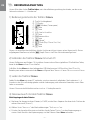 2
2
-
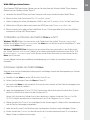 3
3
-
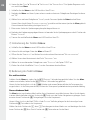 4
4
-
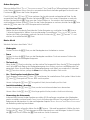 5
5
-
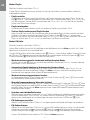 6
6
-
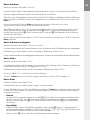 7
7
-
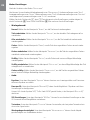 8
8
-
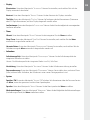 9
9
-
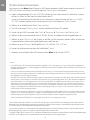 10
10
-
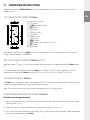 11
11
-
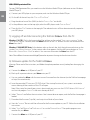 12
12
-
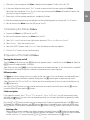 13
13
-
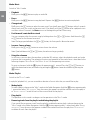 14
14
-
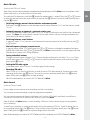 15
15
-
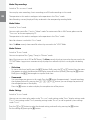 16
16
-
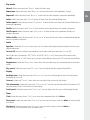 17
17
-
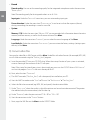 18
18
-
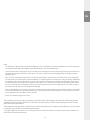 19
19
-
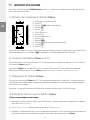 20
20
-
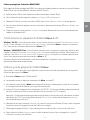 21
21
-
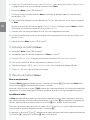 22
22
-
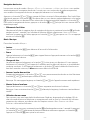 23
23
-
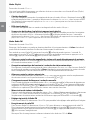 24
24
-
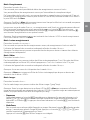 25
25
-
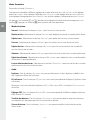 26
26
-
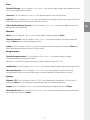 27
27
-
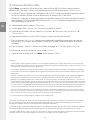 28
28
-
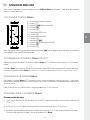 29
29
-
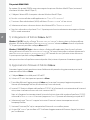 30
30
-
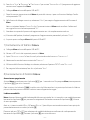 31
31
-
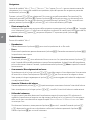 32
32
-
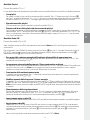 33
33
-
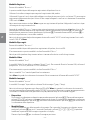 34
34
-
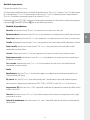 35
35
-
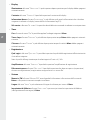 36
36
-
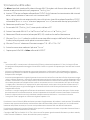 37
37
-
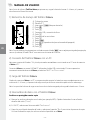 38
38
-
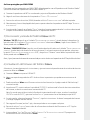 39
39
-
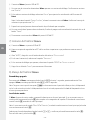 40
40
-
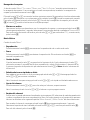 41
41
-
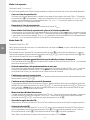 42
42
-
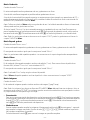 43
43
-
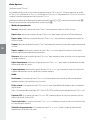 44
44
-
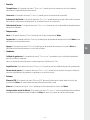 45
45
-
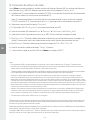 46
46
-
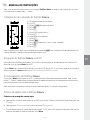 47
47
-
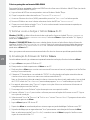 48
48
-
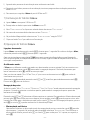 49
49
-
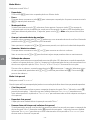 50
50
-
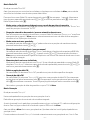 51
51
-
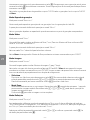 52
52
-
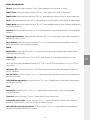 53
53
-
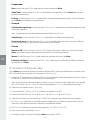 54
54
-
 55
55
-
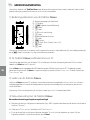 56
56
-
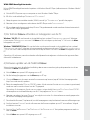 57
57
-
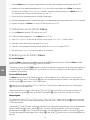 58
58
-
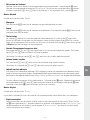 59
59
-
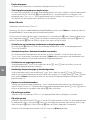 60
60
-
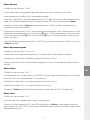 61
61
-
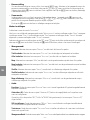 62
62
-
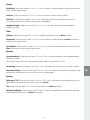 63
63
-
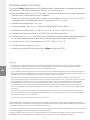 64
64
-
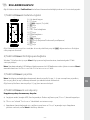 65
65
-
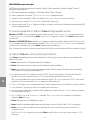 66
66
-
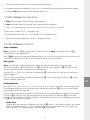 67
67
-
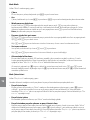 68
68
-
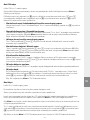 69
69
-
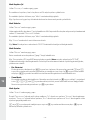 70
70
-
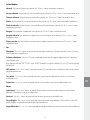 71
71
-
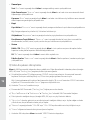 72
72
-
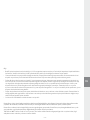 73
73
-
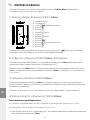 74
74
-
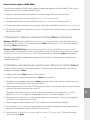 75
75
-
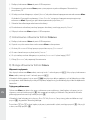 76
76
-
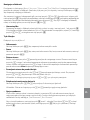 77
77
-
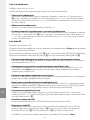 78
78
-
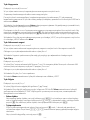 79
79
-
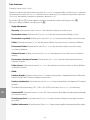 80
80
-
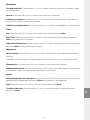 81
81
-
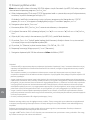 82
82
-
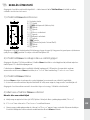 83
83
-
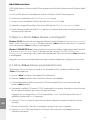 84
84
-
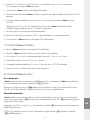 85
85
-
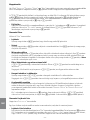 86
86
-
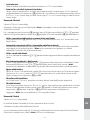 87
87
-
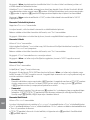 88
88
-
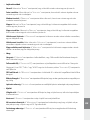 89
89
-
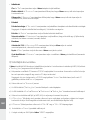 90
90
-
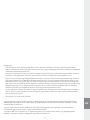 91
91
-
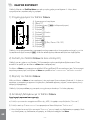 92
92
-
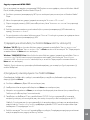 93
93
-
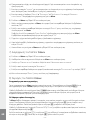 94
94
-
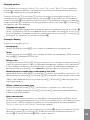 95
95
-
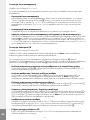 96
96
-
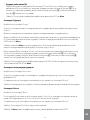 97
97
-
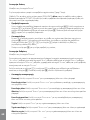 98
98
-
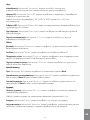 99
99
-
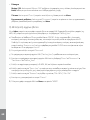 100
100
-
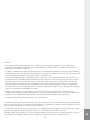 101
101
-
 102
102
Trekstor i.Beat Blaxx de handleiding
- Categorie
- CD spelers
- Type
- de handleiding
in andere talen
- English: Trekstor i.Beat Blaxx Owner's manual
- italiano: Trekstor i.Beat Blaxx Manuale del proprietario
- français: Trekstor i.Beat Blaxx Le manuel du propriétaire
- español: Trekstor i.Beat Blaxx El manual del propietario
- Deutsch: Trekstor i.Beat Blaxx Bedienungsanleitung
- português: Trekstor i.Beat Blaxx Manual do proprietário
- Türkçe: Trekstor i.Beat Blaxx El kitabı
- polski: Trekstor i.Beat Blaxx Instrukcja obsługi
Gerelateerde papieren
-
Trekstor i-Beat Pink de handleiding
-
Trekstor i-Beat Emo de handleiding
-
Trekstor i-Beat Swap de handleiding
-
Trekstor i-Beat Organix 2.0 de handleiding
-
Trekstor i.Beat sonix Handleiding
-
Trekstor i-Beat Nova de handleiding
-
Trekstor i-Beat Joy 2.0 Gebruikershandleiding
-
Trekstor i-Beat Vision DM de handleiding
-
Trekstor i-Beat Classico FM de handleiding